iPad için Keynote Kullanma Kılavuzu
- Hoş Geldiniz
-
- Keynote’a Giriş
- Görüntüler, grafikler ve diğer nesnelere giriş
- İlk sununuzu yaratma
- Sununuzda nasıl dolaşılacağını seçme
- Sunuyu açma
- Sunuyu kaydetme ve adlandırma
- Sunu bulma
- Sunuyu yazdırma
- Araç çubuğunu özelleştirme
- Uygulamalar arasında metin ve nesne kopyalama
- Temel dokunmatik ekran hareketleri
- Keynote ile Apple Pencil’ı kullanma
- VoiceOver kullanarak sunu yaratma
-
- Nesne saydamlığını değiştirme
- Nesneleri renkle veya görüntüyle doldurma
- Nesneye sınır ekleme
- Resim yazısı veya başlık ekleme
- Yansıma veya gölge ekleme
- Nesne stilleri kullanma
- Nesnelerin büyüklüğünü değiştirme, nesneleri döndürme veya çevirme
- Sununuzu etkileşimli yapmak için bağlantılı nesneler ekleme
-
- Sunu gönderme
- Ortak çalışmaya giriş
- Başkalarını ortak çalışmaya davet etme
- Paylaşılan bir sunuda ortak çalışma
- Paylaşılan bir sunudaki etkinliği takip etme
- Paylaşılan bir sununun ayarlarını değiştirme
- Sunuyu paylaşmayı durdurma
- Paylaşılan klasörler ve ortak çalışma
- Ortak çalışmak için Box’ı kullanma
- Hareketli GIF yaratma
- Sununuzu bir web günlüğünde (blog) yayımlama
- Telif Hakkı
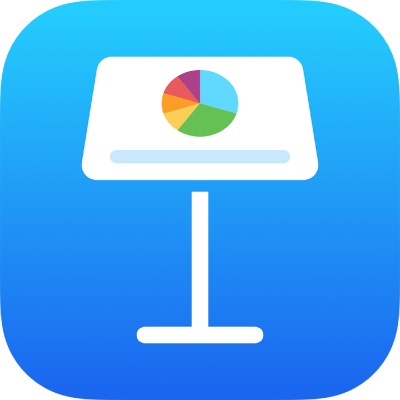
iPad’deki Keynote sunuları için film biçimini ayarlama
Saptanmış olarak Keynote, HEVC filmlerini eski Mac bilgisayarlarında ve eski iOS aygıtlarında görüntülenebilmeleri için H.264’e dönüştürür. Yüksek Verimli Video Kodlama (HEVC) kullanılarak biçimlenmiş filmler kullanmak istiyorsanız bu ayarı değiştirebilirsiniz.
HEVC filmlerine izin verme
 ve Ayarlar’a dokunun.
ve Ayarlar’a dokunun.Filmleri Daha Eski Aygıtlar İçin En İyi Duruma Getir’i kapatın.
Bu ayar kapalıyken sununuza HEVC filmler ekleyebilirsiniz. Bu filmler biçimlemelerini korur. Bu ayar, yalnızca bundan sonra ekleyeceğiniz filmlere uygulanır ve sunularınızda önceden bulunan filmleri etkilemez.
Not: iOS 13’ten önceki iOS sürümleri HEVC filmlerdeki şeffaflığı desteklemez, bu yüzden HEVC filminizde şeffaflık (örneğin arka planda) varsa onun yerine filmde kodlanmış olan öğe (örneğin siyah) gösterilir.